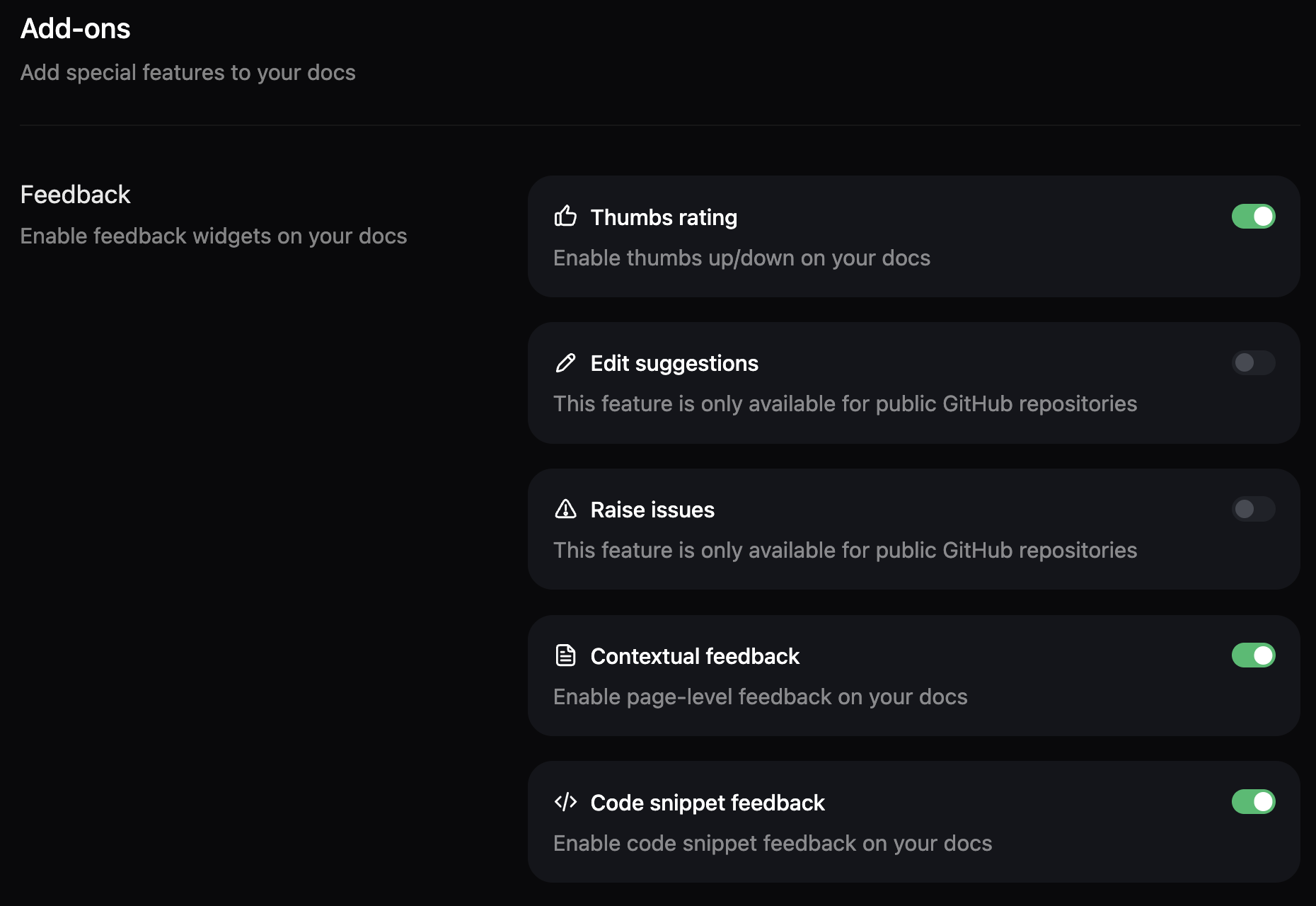Pour collecter et consulter les retours, vous devez d’abord activer les commentaires depuis la page Modules complémentaires de votre Dashboard.
Types de feedback
Le feedback contextuel et sur les extraits de code est en bêta. Pour les activer sur votre site de documentation, contactez notre équipe commerciale.
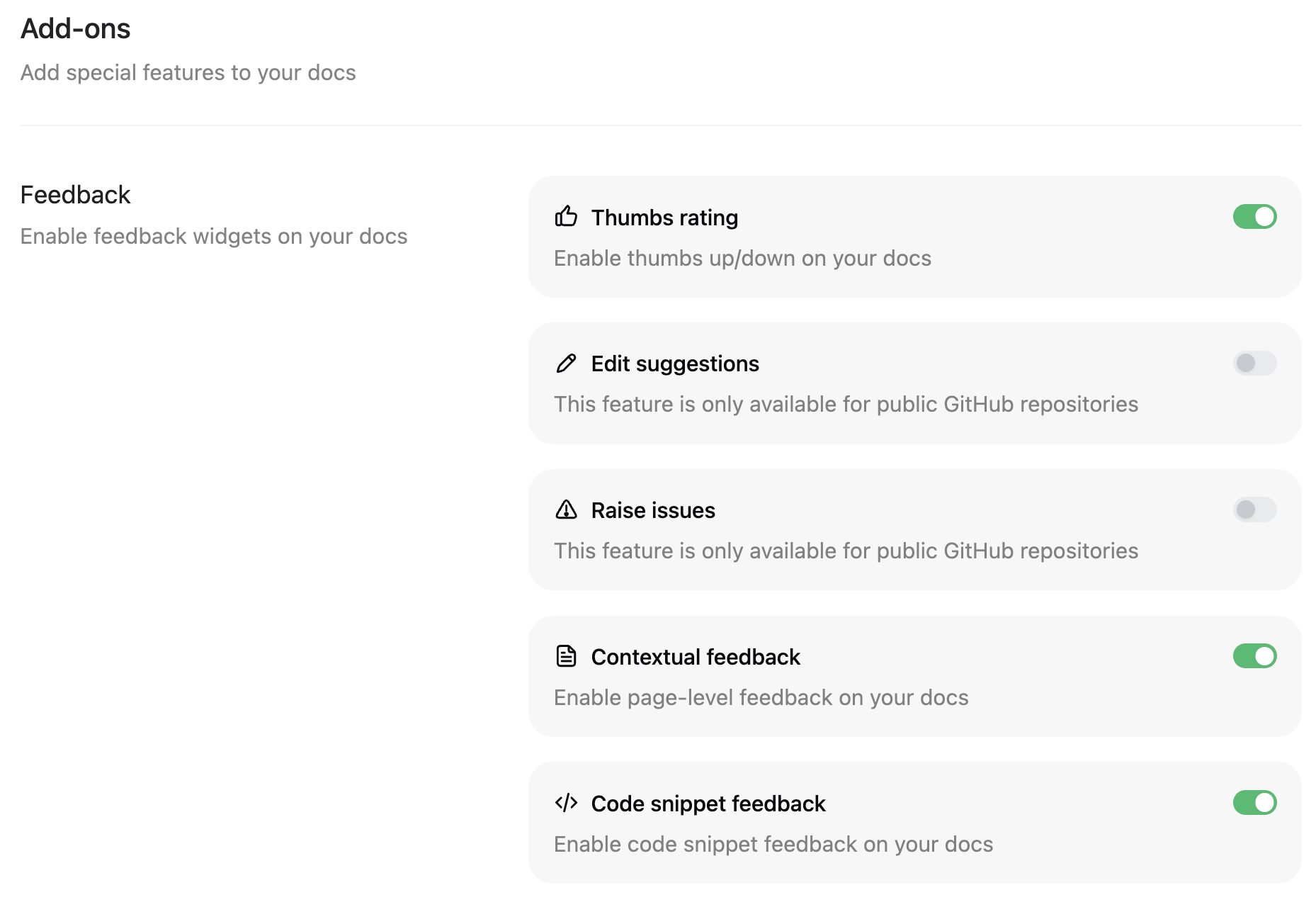
- Évaluation par pouces uniquement : vote simple pouce levé/baissé pour mesurer la satisfaction globale des pages.
- Feedback sur les extraits de code uniquement : feedback spécifiquement sur les extraits de code.
- Évaluation par pouces et feedback contextuel : vote sur la page, plus commentaires détaillés et motivations des notes.
- Évaluation par pouces et feedback sur les extraits de code : vote sur la page, plus feedback sur les exemples de code.
- Évaluation par pouces, feedback contextuel et feedback sur les extraits de code : système de feedback complet avec vote sur la page, commentaires détaillés et feedback sur les extraits de code.
Si vous désactivez la télémétrie dans votre fichier
docs.json, les fonctionnalités de feedback n’apparaîtront pas sur vos pages de documentation, même si vous les activez dans votre Dashboard.Gestion des retours
Modifier le statut des retours
- En attente : le retour est en attente de revue.
- En cours : le retour a été validé et est en cours de traitement.
- Résolu : le retour a été résolu.
- Rejeté : le retour a été écarté car non exploitable, non pertinent ou inexact.
Filtrer par statut
Ajout de notes internes
Exploiter les données de retours
- Identifier le contenu efficace : Les pages qui reçoivent le plus d’avis positifs montrent ce qui fonctionne bien dans votre documentation.
- Prioriser les améliorations : Les pages qui reçoivent le plus d’avis négatifs indiquent quels contenus nécessitent une attention particulière.
- Passer à l’action : Mettez à jour la documentation sur la base des retours directs des utilisateurs.